視聴している間にNetflixから誰かを追い払う方法
雨の日曜日の午後にお気に入りのNetflixのテレビ番組を見ることができませんか? 刺激的なハァッ? ストリーミング中にアカウントを使用している人が多すぎるなどの問題に直面している場合は、Netflixアカウントを使用しているすべての人を確認す プランによっては、同時にストリーミングできるユーザー数に制限があります。
ユーザーが使用したことのないデバイスや、存在しなかった場所からNetflixアカウントにログインしていることがわかった場合は、すべてのデバイスからサ その後、Netflixのパスワードを変更して、誰も再びログインできないようにします。
あなたが従うべき詳細な手順は次のとおりです。 まず、あなたのパスワードを変更する方法を、その後、Netflixのをオフに誰かをキックする方法を学びます。 最後に、Netflixアカウントを使用しているユーザーを確認する方法を説明します。
Netflixアカウントをオフにする方法
この方法を使用すると、すべてのデバイスからサインアウトし、Netflixのパスワードを変更してアカウントを安全に保つことができます。
1. Netflixのアカウントにログインし、再び右上のアカウントのアバターの上にマウスを移動し、アカウントを選択して、アカウント画面に移動します。
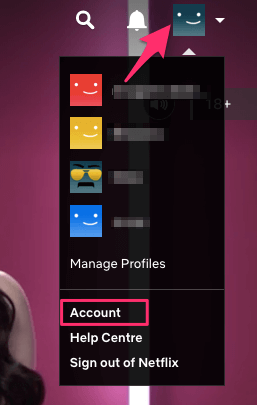
2. [設定]の下の[すべてのデバイスからサインアウト]をクリックします。
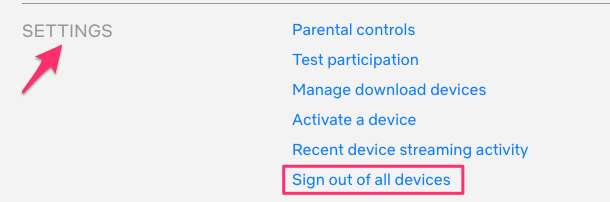
3. 最後に、[サインアウト]をクリックして確認します。 すべてのデバイスからログアウトするには、最大8時間かかる場合があります。 マルチスクリーンサブスクリプションをお持ちの場合は、すべての画面があまりにも影響を受けるので、それはアカウント全体のためにログアウ
これを行った後、他のデバイスからNetflixアカウントを削除しました。
さて、Netflixのパスワードを変更する時間です。 これは、誰も(彼らはあなたのログインパスワードを持っている場合には)再びログインできないことを確認することです。
も読む: 映画やテレビ番組を見つけるためにAllucのようなサイトリンク
Netflixのパスワードを変更する方法
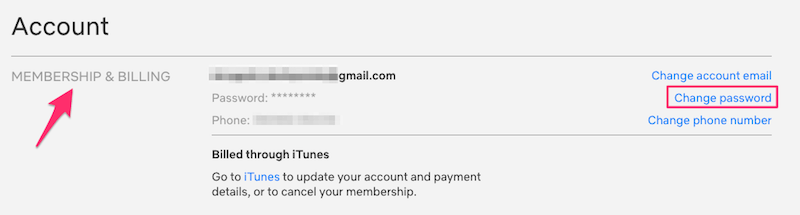
誰もあなたのアカウントに再度アクセスしないようにするには、アカウントのパスワードを変更することをお勧めします。 上記の手順1に従って、アカウント設定に移動します。 次に、下のスクリーンショットでも強調表示されている、メンバーシップと請求の下のパスワードの変更をクリ
現在のパスワードと新しいパスワードを入力します。 次に、[保存]をクリックします。
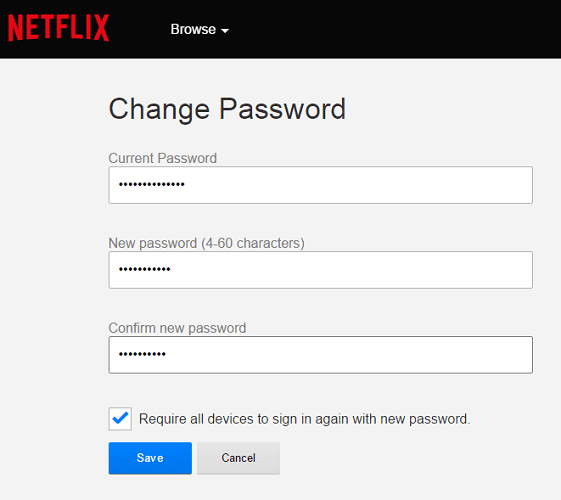
これにより、デバイスからNetflixアカウントからログアウトし、パスワードを変更しました。 この状況に再び直面しないように、アカウントの資格情報を誰とでも共有しながら、今、注意してください。
ここでは、あなたのためのいくつかの厳選されたNetflixのチュートリアルです。
- Netflixでテレビ番組や映画をリクエスト
- Netflixでビデオ品質を変更
誰かがあなたのNetflixアカウントを使用しているかどうかを確認する方法
Netflixを共有する際の私の問題
あなたのほとんどのように、私はまた、数人の友人や家族に私のNetflixの資格情報を与えました。 しかし、一ヶ月後には、リストやその他の推奨事項を見続ける中で、すべてのそれらの無関係なテレビ番組や映画と混乱であることが判明しました。 あなたはいつでもいつでも継続監視キューから項目を削除することができますが、それらをすべての時間を削除する必要が刺激されます。
さらに、シリーズを見ようとしている間、私は次のようなエラーメッセージを取得し始めました:
- 申し訳ありませんが、あまりにも多くの人々が今あなたのアカウントを使用しています。
- あなたのNetflixアカウントがあまりにも多くのデバイスで使用されています。
これは、同時にアカウントにアクセスできるデバイスが2-4台に制限されているためです。 これで、同様の問題に直面している場合は、Netflixアカウントを使用している人を知ることができます。
Netflixアカウントはいつ、どこで使用されましたか?
1. Netflixアカウントにログインし、複数画面のサブスクリプションをお持ちの場合は、目的の画面を選択します。
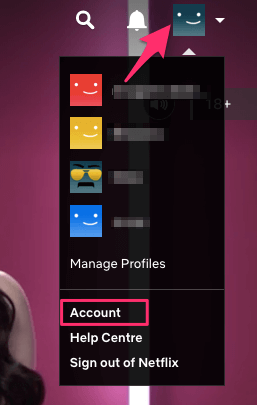
2. 右上隅にあるアカウントのサムネイルにカーソルを合わせ、[アカウント]を選択します。
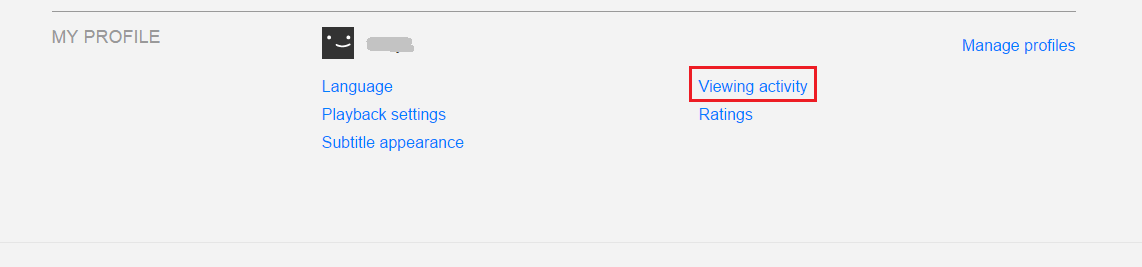
3. 下部にある[マイプロファイル]の下にある[アクティビティの表示]をクリックします。
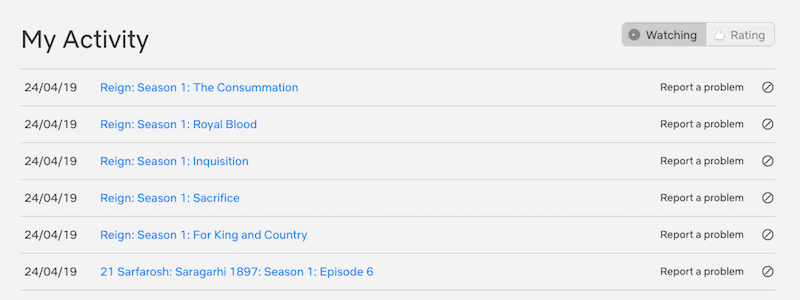
4. 私の活動の下で、あなたが見たり開いたことのないテレビ番組や映画がリストされているのを見たら、間違いなく他の誰かがそれを使用しています。
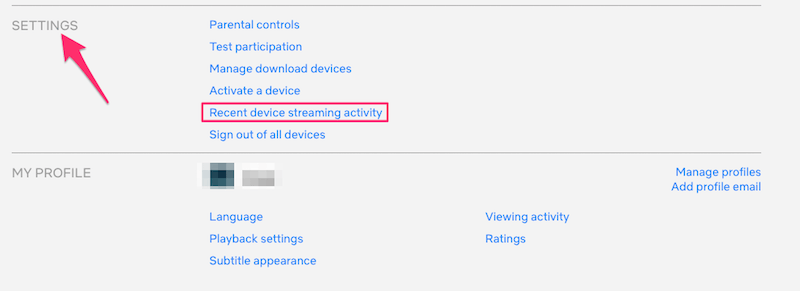
表示されているすべてのショーがあなたによって開かれている場合でも、あなたのアカウントがアクセスされた場所と同じために使用されるデバイ そのためには、アカウント画面に戻り、設定セクションで最近のデバイスストリーミングアクティビティをクリッ
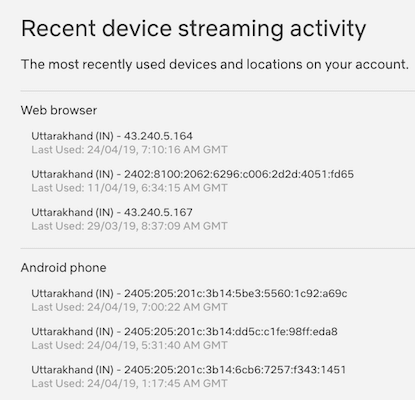
そこに行く! 日付&時刻、場所、デバイス、さらにはアカウントにアクセスしたIPアドレスを示す詳細なリストが表示されます。
これで、あなたのアカウントが侵害されているかどうかを簡単に確認できます。 あなたが認識しているショーやデバイスがある場合は、すべてが良いです。 しかし、疑わしいデバイスを介して遭遇した場合は、Netflixアカウントからそれらを削除することをお勧めします。 ここではどのようにです。
Rabb.it




